GIF'e Çevrimiçi ve Çevrimdışı Müzik Eklemenin Karmaşık Olmayan Yolları
Hiç üzerinde müzik parçası olan bir GIF gördünüz mü ve bir GIF'te müzik olsaydı nasıl görüneceğini hiç düşündünüz mü? Sosyal medya platformlarında genellikle sadece döngü pozisyonundaki görsellerden oluşan, sürekli oynatılacak olan GIF’leri görüyoruz. Günümüzde duygularımızı, duygularımızı ve durumumuzu birine iletmek ve ifade etmek için yaygın olarak GIF veya Grafik Değişim Formatını kullanıyoruz. Yorum kısmından ya da mesajlaşma uygulamasından olabilir. GIF, üzerinde resim veya metin bulunduğundan daha komik ve kullanımı daha eğlencelidir, ancak müzik olsaydı daha iyi olurdu. Bununla birlikte, bu yazı size öğretecek GIF'e müzik nasıl eklenir ve istediğiniz müziği eklemenize izin verin. GIF'inize başarılı bir şekilde müzik eklemek için güvenebileceğiniz mükemmel araçlar sağlayacaktır.
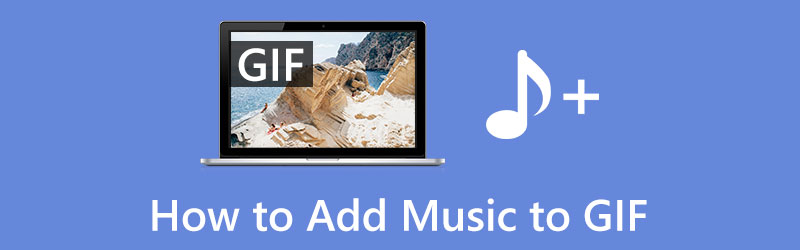
- REHBER LİSTESİ
- Bölüm 1. GIF Müzik İçerebilir mi?
- Bölüm 2. GIF'e Müzik Nasıl Eklenir
- Bölüm 3. GIF için Harika Fon Müziği
- Bölüm 4. GIF'e Müzik Eklemeyle İlgili SSS
Bölüm 1. GIF Müzik İçerebilir mi?
GIF'lere müzik eklemeyi düşünebilir ve bunun mümkün olup olmadığını merak edebilirsiniz. Diğer resim formatlarıyla karşılaştırıldığında GIF, müzik parçası eklemek için geçerli olmayan bir resim formatıdır. GIF formatı sesi desteklemediğinden bunu başarmanın diğer yolu GIF'e müzik eklemek ve onu MP4 formatında kaydetmektir. GIF'leri video dosyası türüne dönüştüren bir video düzenleme programına ihtiyacınız olacak.
Bölüm 2. GIF'e Müzik Nasıl Eklenir
Bu bölümde, sağlanan araçları kullanarak bir GIF'e nasıl müzik ekleyeceğinizi öğreneceksiniz. İçinde müzik bulunan bir GIF'i başarılı bir şekilde oluşturmak için güvenebileceğiniz eğitim adımları sağlar. Başlamak için aşağıdaki bilgilere ilerleyin.
1. ArkThinker Video Dönüştürücü Ultimate
ArkThinker Video Dönüştürücü Ultimate gelişmiş düzenleme araçlarına ve özelliklerine sahip güçlü bir dönüştürme programıdır. Kullanıcı dostu bir arayüze sahiptir, dolayısıyla ister yeni başlayan ister profesyonel bir editör olun, bu programda hızlı bir şekilde uzmanlaşabilirsiniz. Bu program GIF ile müzik yapabilir ve GIF dosya formatınızı MP4 dosya formatına dönüştürebilir. GIF'inize ses eklemenize yardımcı olacaktır ve bunu başarmak yalnızca birkaç dakika sürecektir. İşlemi başlatmak için aşağıdaki adımlara geçin.
İndirin ve Yükleyin
Programa tam erişime sahip olmak için resmi web sitesine gidin ve programı indirip yükleyin. Kurulum işleminden sonra başlamak için programı başlatmaya devam edin.
GIF Dosyanızı Ekleyin
Programı açtıktan sonra tıklayın Dönüştürücü Menüdeki sekme. Buradan, ekranınızın ortasında bulunan (+) simgesini tıklayın; bu, sizi klasörünüze yönlendirecektir. Klasörünüzde yüklemek istediğiniz GIF dosyasını ve bir müzik parçasını seçin. Bundan sonra dosyanız ekranda görünecektir.

GIF Formatını MP4 Formatına Dönüştür
GIF'e müzik ekleyemeyeceğiniz için öncelikle GIF dosyanızı MP4 dosya formatına dönüştürmelisiniz. GIF dosyasının sağ tarafındaki açılır sekmeye ilerleyin, Video sekmesine gidin ve MP4 formatını arayın. Bundan sonra, Hepsini dönüştür Dönüştürme işlemini başlatmak için ekranınızın sağ alt kısmındaki düğmesine basın. İşiniz bittiğinde lütfen (+) simgesine tıklayın ve dönüştürülen MP4 dosyasını tekrar ekleyin.
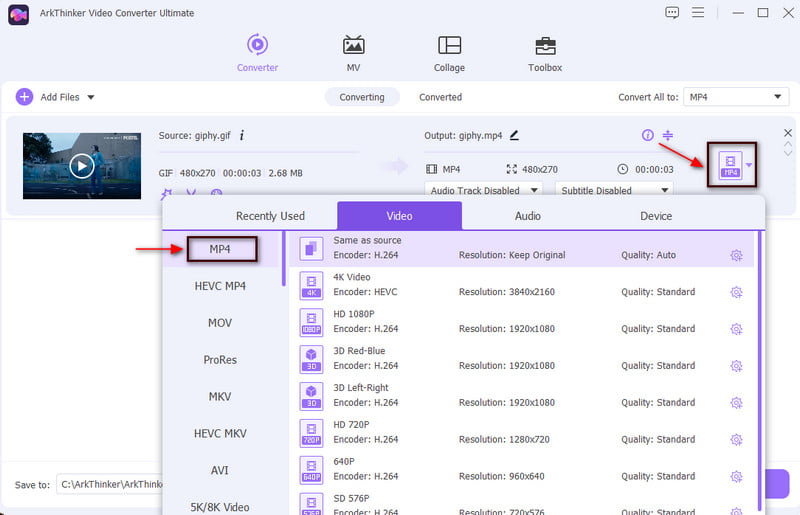
Dönüştürücü GIF Dosyanıza Müzik Ekleyin
Dosyanızı yüklemeyi tamamladığınızda şu adıma geçin: Değnek dosyanızın altındaki düzenleme seçeneklerini temsil eden simge. Bundan sonra şuraya gidin: Ses Ekranınızın sağ üst kısmındaki düğmesine basın. Oradan şunu göreceksiniz (+) Ses Parçasının yanında bulunan simge. Bu simgeye tıklayın ve klasörünüzden eklemek istediğiniz müziği seçin. Sesi 0%'den en zayıf ve 200%'den en yüksek sese kadar ayarlayabilirsiniz. Ayrıca gecikmeyi -10'dan 10'a değiştirebilirsiniz. Bittiğinde, TAMAM Değişikliklerinizi kaydetmek için düğmesine basın. Ardından, Hepsini dönüştür düğmesine tekrar basın ve dosyanızı dönüştürmeyi bekleyin. Müzikli GIF'inizi otomatik olarak kaydedecek ve klasörünüze yerleştirecektir.
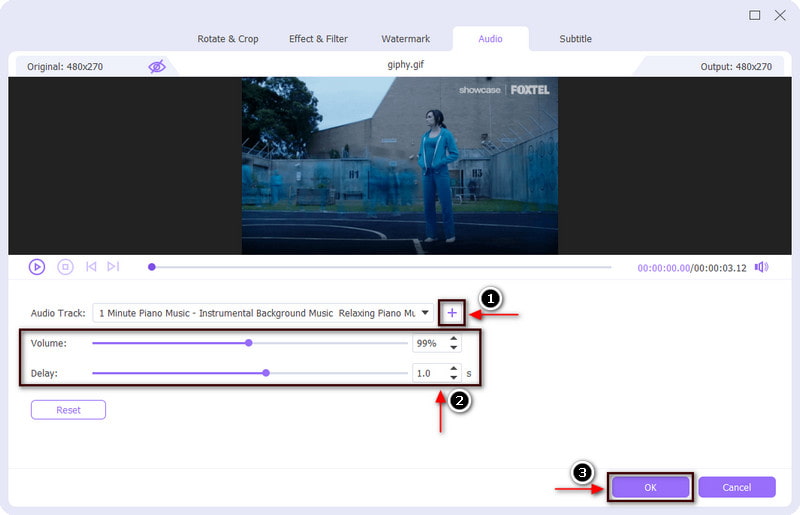
2.VEED.IO
VEED.IO, çevrimiçi olarak özgürce erişebileceğiniz ve kullanabileceğiniz bir düzenleme aracıdır. Projenizi doğrudan tarayıcınızdan düzenleyebilirsiniz. Bu tarayıcı tabanlı düzenleme platformu, GIF'lere ses, ses efektleri ve müzik ekleyebilir. Ancak GIF'e müzik eklemeden önce, devam etmeden önce onu MP4 dosya formatına dönüştürdüğünüzden emin olun. Bundan sonra GIF'e müzik ekleme işlemi kolay ve sorunsuz olacaktır. Ayrıca isterseniz metin ve resimler de ekleyebilir ve GIF'inizin her yerine çizim yapabilirsiniz. Bu çevrimiçi aracı tercih ediyorsanız aşağıdaki adımlara geçin.
Öncelikle ve en önemlisi, çevrimiçi aracın resmi web sitesini ziyaret edin. Oradan, GIF Dosyasını Seçin düğmesi ve Bir dosya yükle Sizi klasörünüze yönlendirecek düğmeyi tıklayın ve müzik eklemek istediğiniz dosyayı seçin.
Ekranınızın alt kısmında dosya oynatımınızı ve diğer düzenleme seçeneklerinizi göreceksiniz. Tıkla Ses Klasörünüze yönlendirecek seçeneği seçin ve eklemek istediğiniz müzik dosyasını seçin. Bundan sonra müzik dosyası otomatik olarak GIF dosyanızın altına yerleştirilecektir.
Son olarak şu adıma geçin: İhracat Kaydetmek için ekranınızın sağ üst köşesindeki düğmesine basın.
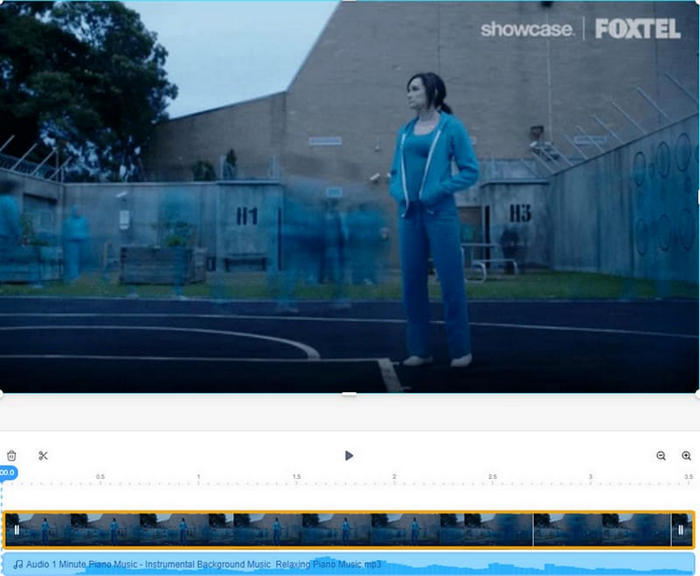
3. Kapwing
Çevrimiçi olarak erişebileceğiniz başka bir araç istiyorsanız Kapwing'e güvenebilirsiniz. Bu tarayıcı tabanlı düzenleme aracı tamamen çevrimiçi çalışır ve GIF'lere verimli bir şekilde müzik eklemenizi sağlar. Bu çevrimiçi araç, çok sayıda telif hakkı içermeyen şarkı ve ses efektleri içeren yerleşik bir kitaplığa sahiptir. Ayrıca GIF'inizi daha ilgi çekici hale getirmek için metin, ses efektleri ve başka bir ses dosyası ekleyebilirsiniz. Bu aracı kullanarak GIF'e nasıl müzik ekleyeceğinizi öğrenmek için verilen adımları izleyin.
Resmi web sitesini ziyaret edin, tıklayın Yüklemek için tıklayın sizi klasörünüze yönlendirecek düğmeyi tıklayın ve müzik parçası eklemek istediğiniz GIF dosyasını seçin.
Sağdaki menüden Ses'e gidin ve Sesi yüklemek için tıklayın Klasörünüzden koymak istediğiniz müziği yüklemek için düğmesine basın. Bundan sonra doğrudan GIF dosyanızın üstünde görünecektir.
İşiniz bittiğinde, İhracat düğmesine bastığınızda çıktınız farklı sosyal medya platformlarında kaydedilmeye ve yayınlanmaya hazır hale gelir.
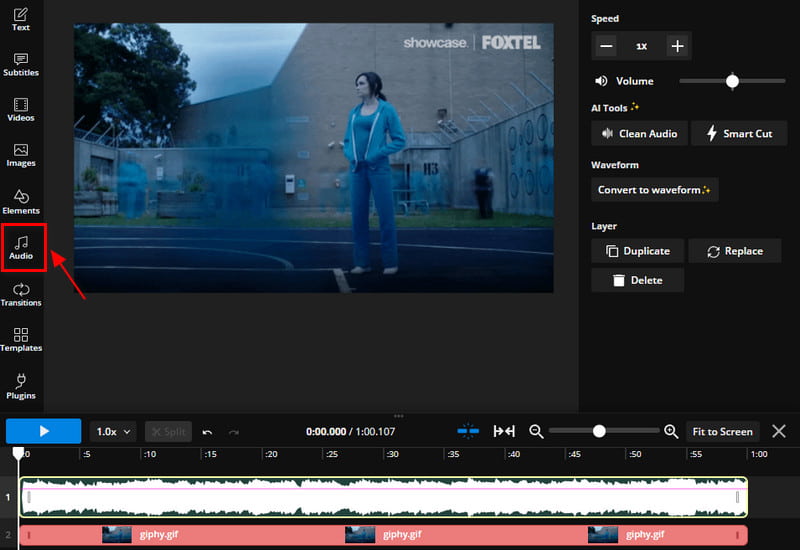
Bölüm 3. GIF için Harika Fon Müziği
GIF'e uygulayabileceğiniz arka plan müziği listesine sahip çevrimiçi bir araç arıyorsanız Flixier'e güvenin. Bu çevrimiçi araç öncelikle video düzenleme için çalışır; bu araç, projenize müzik oluşturmak, düzenlemek ve uygulamak için kullanılabilir. Bu araca çevrimiçi olarak erişilebilir ve kullanımı ve uzmanlaşması kolay, başlangıç seviyesindeki bir kullanıcı arayüzüne sahiptir. Yeni başlayanlar ve deneyimli editörler bunu kullanabilir, bu da onların yaratıcılıklarını açığa çıkarmalarına yardımcı olacaktır. Bu tarayıcı tabanlı aracı kullanmak istiyorsanız kılavuzunuz olarak sağlanan adımlara uyun.
Flixier'in resmi web sitesini ziyaret edin ve araca tam erişime sahip olmak için Google hesabınızı kullanarak kaydolun.
Ekranınızın sol köşesindeki ana menüden, Stoklamak düğmesini tıklayın ve müzik eklemek istediğiniz GIF'i yükleyin.
GIF'iniz önizleme ekranına ve zaman çizelgesine yerleştirildiğinde, şu adıma ilerleyin: Ses düğme. Dosyanızdan veya müzik kitaplığından müzik seçebilirsiniz. Müzik kitaplığından müzik seçmeyi tercih ederseniz (+) simgesini kullanarak projenize ekleyin.
Değişikliklerinizden memnun kaldığınızda, İhracat Çıktınızı kaydetmek için düğmesine basın.
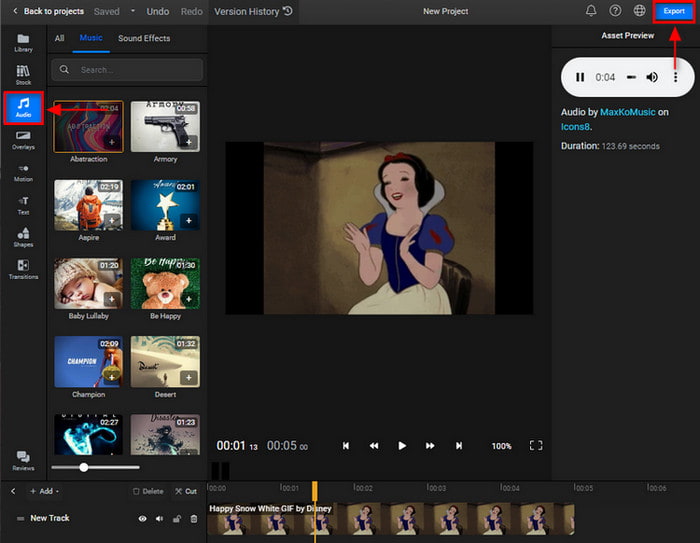
Bölüm 4. GIF'e Müzik Eklemeyle İlgili SSS
Bir GIF ses içerebilir mi?
GIF, sesi desteklemeyen ve desteklemeyecek bir dosya formatıdır. İlgili müzikle bir animasyon oluşturmak istiyorsanız bunun için bir video oluşturmanız gerekir.
3 GIF türü nedir?
Video tabanlı, animasyon tabanlı ve çıkartmalar olmak üzere üç ana kategori vardır. Ancak genellikle video tabanlı, yalnızca kısa video içeriği klipleri içerdiğinden en çok kullanılan ve bilinen GIF'tir.
Sesli GIF'e ne denir?
Sesli bir GIF'e Sesli GIF denir. İzleyicilerin onlarla kolayca bağlantı kurabilmesi nedeniyle sesli GIF'ler günümüzde popüler hale geliyor.
Çözüm
İşte aldın! Şimdi yapabilirsin GIF'e müzik ekle video formatına dönüştürerek. Yukarıda bahsedilen çevrimdışı ve çevrimiçi araçları kullanarak bunu başarabilirsiniz. GIF'inize harika müzikler eklemeye başlayın!
Bu yazı hakkında ne düşünüyorsunuz? Bu gönderiyi derecelendirmek için tıklayın.
Harika
Değerlendirme: 4.9 / 5 (dayalı 251 oylar)
Daha Fazla Çözüm Bul
En İyi 5 Fotoğraf/Videodan GIF'e Dönüştürücülerle GIF Nasıl Yapılır GIF'i Sıkıştır – PC/Mac, iPhone, Android'de GIF Boyutunu Azaltın Ezgif Yeniden Boyutlandırma – Ezgif Video Kırpma ve En İyi Ezgif Alternatifi Animasyonlu GIF'i Yavaşlatmak veya Hızlandırmak için Kapsamlı Kılavuz [6 Araçlar] GIF Döngü Değişikliği Nasıl Ayarlanır ve Sonsuza Kadar Oynatılır GIF Kesici: Kolay ve Hızlı Yöntemlerle GIF Nasıl Kesileceğini Keşfedinİlgili Makaleler
- Resmi Düzenle
- [6 Araçlar] GIF Döngü Değişikliği Nasıl Ayarlanır ve Sonsuza Kadar Oynatılır
- GIF Kesici: Kolay ve Hızlı Yöntemlerle GIF Nasıl Kesilir
- Snapchat'te Bir Videonun Nasıl Kırpılacağına İlişkin Kolay Yönergeler
- Farklı Cihazlarda Bir Videoyu Kısaltmanın En Kolay Yolları
- Çevrimiçi ve Çevrimdışı Araçları Kullanarak Videoya Metin Eklemenin 3 Yolu
- GIF'e Filigran Ekleme ve GIF'te Filigranı Kaldırma Yöntemleri
- Mükemmel Araçları Kullanarak Instagram Filtresi Nasıl Oluşturulur
- Çevrimiçi ve Çevrimdışı Videoya Fotoğraf Eklemenin Kolay Yolları
- Masaüstünde ve Çevrimiçinde Kaçırmamanız Gereken En İyi 10 Video Döngüleyici
- YouTube'daki Videoları Düzgün Bir Şekilde Döngülemeye İlişkin Kapsamlı Eğitim



